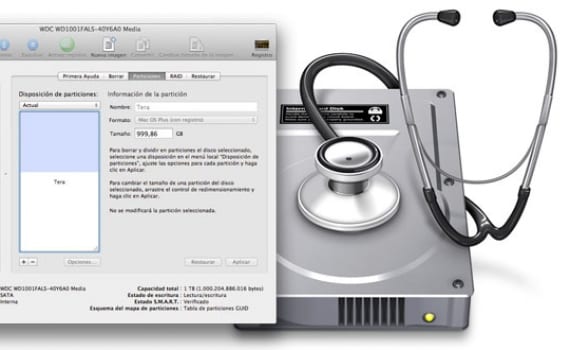
Eines der Werkzeuge, die wir kennen müssen, sobald wir das Apfelsystem erreichen, ist "Festplattendienstprogramm". Dieses Tool befindet sich im Shuttle Launchpad im Ordner "ANDERE". Früher oder später müssen Sie es verwenden und viele Leute verwenden es wenig oder wissen nicht einmal, dass es existiert. Dennoch Festplattendienstprogramm Es ist ein mächtiges Werkzeug. Es ermöglicht uns, eine Aktion auszuführen, die für Umschalter wie Chinesisch klingt. "Reparaturberechtigungen", erlaubt dir zu Formatierung Festplatten oder Pendrive, Freiraum, aufzeichnen Optische Scheiben, Partitionen erstellen, usw. Es ist eine der praktischsten Anwendungen von OSX, wird jedoch von den Benutzern sehr vernachlässigt.
Festplattendienstprogramm Außerdem werden Disk-Images erstellt, ein einfacher Dateityp, der mehrere Dateien enthält. Wenn Sie normalerweise Programme herunterladen, wird die Dateien mit der Erweiterung .dmg, die eine Art Disk-Image sind.
Sehen wir uns 6 einfache Aufgaben an, die mit diesem Dienstprogramm ausgeführt werden können:
- Discs löschen: Um die Informationen von einer Festplatte zu löschen (es spielt keine Rolle, ob es sich um eine Festplatte oder einen USB-Speicher handelt), klicken Sie auf den Namen von Volumen in der linken Spalte und dann "Löschen". Sie müssen beachten, dass sich die Daten beim Löschen seitdem noch auf dem Gerät befinden Nur Zugriffe werden entfernt sie, bis das System sie überschreibt. Wenn Sie sie löschen möchten, wählen Sie auf jeden Fall Sicherheitsoptionen… y In 7 Schritten löschen o In 35 Schritten löschen.
- Reparaturberechtigungen: Wenn Ihr Mac nicht gut funktioniert, müssen wir die Festplattenberechtigungen reparieren. Dazu wählen wir den Namen des Volumen nach links und wir geben Reparieren Sie die Festplattenberechtigungen. Wenn wir eine gründliche Reparatur der Genehmigung durchführen möchten, klicken wir zuerst auf Überprüfen Sie die Festplattenberechtigungen, mit dem es einen tieferen Scan durchführt und es dann zur Reparatur von Festplattenberechtigungen erteilt.
- Erstellen Sie Partitionen: Unter OSX ist das Erstellen von Partitionen sehr einfach. Wählen Sie links das Volume der Festplatte und klicken Sie auf Partitionen Unten sehen Sie die aktuellen Partitionen. Wählen Sie eine mit freiem Speicherplatz und klicken Sie auf "+" um einen neuen zu erstellen. Das Festplatten-Dienstprogramm unterteilt die Partition in zwei. Sie Trennzeichen ziehen Partitionen in der Größe ändern. Die mit OSX kann nicht geändert werden (Sie können sie nur verkleinern), aber in den neuen können Sie den Namen und das Format ändern. Wenn Sie fertig sind, beißen Sie hinein Anwenden. Wenn Sie stattdessen partitionieren möchten höher Sie können die Größe einer Partition erhöhen das untere beseitigen und diesen Raum gewinnen. Wählen Sie die Partition aus, die unter der Partition liegt, die Sie erweitern möchten. Klicken Sie auf "-" und dann in Löschen Dann füllen Sie den leeren Raum aus Ziehen Sie die untere Ecke rechts von der Partition und klicken Sie auf Anwenden.
- Disc-Bilder: Um ein Disk-Image zu erstellen, gehen Sie zu Datei / Neu / Leeres Disk-Image ... oder Disk-Image aus Ordner ... Wir benennen es, wählen aus, wo es gespeichert werden soll, und passen die Optionen unten an, die mehrere sind. Durch Doppelklicken auf das erstellte Bild wird es dann auf dem Desktop bereitgestellt.
- Brennen Sie optische Discs: Um ein Disc-Image auf eine CD / DVD zu brennen, klicken Sie mit der rechten Maustaste auf DMG-Datei Klicken Sie in der linken Spalte des Bildschirms "Festplatten-Dienstprogramm" auf Aufnehmen. Wenn das Bild nicht ist, gehen Sie zu Bilder / Aufnahme und suchen Sie Ihre Festplatte. Legen Sie eine leere CD / DVD in Ihren Mac ein, überprüfen Sie die Einstellungen und klicken Sie auf Aufzeichnung.
- Grundlegender Überfall: RAID ist eine Abkürzung für Redundantes Array unabhängiger Festplatten. Es handelt sich um eine Gruppe von mehreren Festplatten, die als eine Festplatte fungieren und je nach Konfiguration für verschiedene Zwecke verwendet werden können. Eine gespiegelte Konfiguration (RAID 1) speichert dieselben Daten auf zwei oder mehr Festplatten, sodass Sie sie nicht verlieren, wenn eine ausfällt. EIN RAID 0oder Abisoliertes Raid-Setermöglicht einen schnelleren Zugriff auf Daten. Schließlich a Konzentriertes RAID-Set Kombinieren Sie mehrere kleine Discs, um eine größere zu erstellen. Wir werden nicht viel auf dieses Thema eingehen, da es ein Thema für einen neuen Beitrag ist, der nur RAID gewidmet ist, und für fortgeschrittene Benutzer. Wenn Sie lernen möchten, wie man es benutzt, gehen Sie zu Hilfe / Hilfedisk-Dienstprogramm und klicken Sie auf Verwendung von RAID-Gruppen.
Mehr Informationen - Formatieren Sie ein Pendrive mit dem FAT- oder exFat-System.
Sehr interessanter und nützlicher Artikel speziell für Anfänger.
Danke vielmals. Ich ermutige Sie, es zu üben.
Mein »Festplatten-Dienstprogramm funktioniert nicht mehr …… .. es wird sofort geöffnet und geschlossen. Wenn es jemanden gibt, der mir helfen kann, wäre ich auf ewig dankbar.
Ich weiß nicht, ob diese kleine Anwendung separat installiert werden kann und wo ich sie finden kann.
Ich habe Snow Leopard 10.6.8 installiert
Vielen Dank im Voraus
Das gleiche ist mir passiert und ich konnte es nicht lösen. Wenn Sie Erfolg haben, sagen Sie mir ...
Ich habe eine Partition auf der Festplatte mit der Aufschrift "Freier Speicherplatz". Ich kann das Format nicht ändern oder diesen Speicherplatz verwenden. Es sind 150 GB für Windows. Ich kann die Partition nicht löschen und die Änderungen, die ich daran vornehme, werden nicht angewendet. bitte helfen !!!
SEHR GUT ERKLÄRT !!!! Egal ob Sie Anfänger sind oder nicht! :)!
Können Sie eine Schlachtzugsgruppe mit Discs erstellen, die Informationen enthalten, oder müssen es sich um Virgin-Discs handeln?